最近、ある読者からWordPressでサブスクリプション・ボックス・サービスを作ることは可能かという質問を受けました。答えはイエスで、思ったより簡単です。実際、あるビジネス、Hello Subscriptionは、WordPressとWooCommerceで定期ボックスディレクトリ全体を構築しました。
試行錯誤の末、WordPressといくつかの主要なプラグインを使って、独自のサブスクリプション・ボックス・サービスを始める方法を見つけました。手ごろな価格で素早くセットアップすることができます。
あなたが中小企業の経営者であれ、新しいアイデアを持つ起業家であれ、このチュートリアルはサブスクリプション・ボックス・サービスを立ち上げるのに役立ちます。さあ、あなたのビジネスを立ち上げましょう。
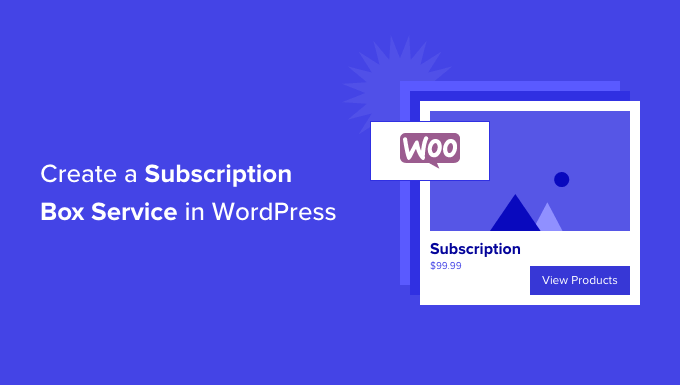
サブスクリプション・ボックス・サービスとは?
サブスクリプション・ボックス・サービスは、物理的な商品を定期的に配送することで、オンラインストアから定期的な収益をもたらす賢い方法だ。
サブスクリプション・ボックスは単なる配送サービスではありません。バラエティ、利便性、コスト削減など、カスタマイザーに真の価値をもたらす商品を厳選し、パーソナライズされた体験を提供する。ニッチ市場やブティック商品には効果的です。
例えば、ハローフレッシュは定期購入サイトで、申し込むと毎週食材が届く。他の例としては、Dollar Shave ClubやBean Boxがあり、グルーミングやコーヒー製品を定期購入モデルで提供している。
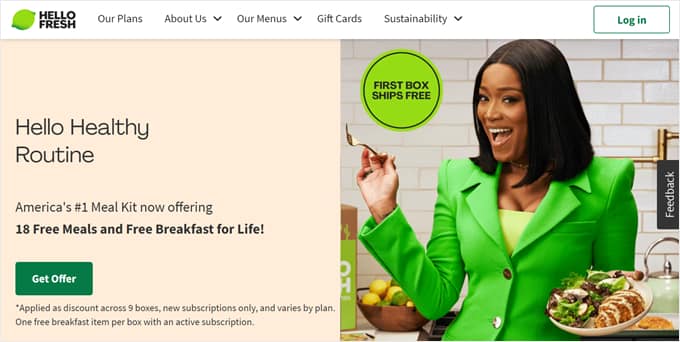
サブスクリプション・ボックスは、定期的に収益を上げるための効果的な方法である。また、通常、利益率も高く、米国では3分の2以上の消費者が試している。
ということで、WordPressを使ってサブスクリプション・ボックス・サービスを作る方法を見てみましょう。
サブスクリプション・ボックス・ビジネスを始めるには何が必要か?
サブスクリプション・ボックスの会社を始めるのは、思っているより簡単です。以下のものが必要だ:
- サブスクリプション・ボックスのテーマとターゲット層
- ドメイン名(WPBeginner.comなど)
- ファイルやサイトデータを保存するWordPressホスティングサービスプラン
- eコマースとサブスクリプションボックスのプラグインで、商品やサブスクリプションプランを作成・管理できます。
- すべてセットアップするのに1~2時間
それだけだ!
このガイドでは、すべての手順を説明します。もし先頭に固定表示したり、質問がある場合は、下にコメントを残すか、WordPressのサポートを受ける方法のガイドを参照してください。
以下のクイックリンクから、各ステップをナビゲートしてください:
ステップ1:WordPressサイトのセットアップ
サブスクリプション・ボックス・ビジネスを立ち上げ、管理するのに最適なサイト・ビルダー・プラットフォームはWordPressです。インターネット上のすべてのサイトの43%以上がWordPressを使用しているのはこのためです。
初心者はWordPressの種類を間違えてしまうことがよくあります。実際には2つの異なるタイプがあり、混乱することがあります。
WordPress.comはホスティングサービスであり、高額になる可能性があり、アクセスできる機能が制限されている。
私たちがお勧めするのはWordPress.orgで、インストール型のWordPressとも呼ばれています。完全に無料のソフトウェアで、あなた自身のホスティングサービスとドメインにインストールします。ご心配なく、思ったより簡単です。
始めるには、ホスティングサービスが必要です。
通常、ホスティングサービスは月額7.99ドル、ドメイン名は年間14.99ドルから、SSL証明書は年間69.99ドル程度。
駆け出しのうちは大きな投資になる。
幸運にも、Bluehostは読者にホスティングサービスを大幅割引で提供し、さらにドメイン名とSSL証明書を無料で提供してくれることになった。

基本的に、月額1.99ドルから始めることができる。
以下のBluehostボタンをクリックするだけで、自動的に割引が適用されます。
ホスティングサービスアカウントを取得した後、WordPressサイトの作成方法に関するガイドをご覧ください。
ステップ2:WordPressでサブスクリプションボックスサービスを作成する
WordPressサイトのセットアップが完了したら、サブスクリプションボックスサービスを作成するためにいくつかのプラグインをインストールする必要があります:
- 世界で最も人気のあるWordPress eコマースプラットフォーム、WooCommerce
- Woo Subscriptions、有料購読のためのすべてのWooCommerce拡張機能
- Subscription Box for WooCommerceは、カスタマイザーが独自のボックスを作成できるSubscriptionsエクステンションのアドオンです。
まだeコマースストアをお持ちでない方は、オンラインストアを始めるためのステップバイステップガイドをご覧ください。WooCommerceのインストールから始めます。
次に、Woo Subscriptionsエクステンションをインストールして有効化する必要があります。詳しくはWordPressプラグインのインストール方法のステップバイステップガイドをご覧ください。
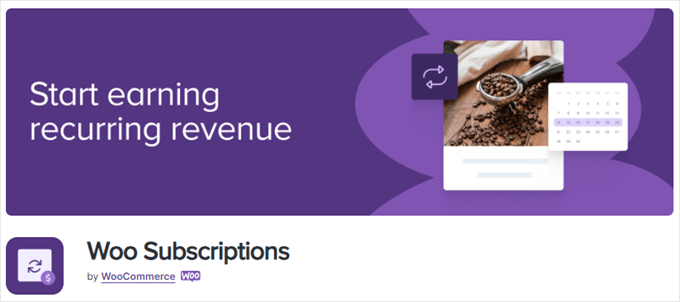
WooCommerce Subscriptionsプラグインをインストールした後、Subscription Box for WooCommerceエクステンションをインストールして有効化する必要があります。
このエクステンションは、カスタマイザーが自分のボックスを作成したり、ボックスのプランを変更できるようにするなど、サブスクリプションボックスサービスを簡単に作成できる機能を追加します。
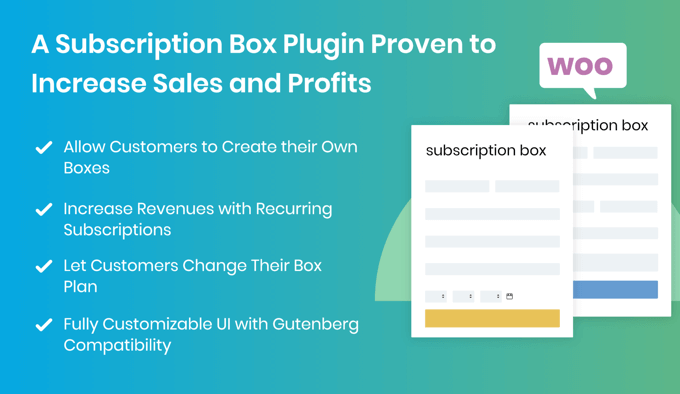
これらのプラグインをセットアップした後、サイトテンプレート(テーマとも呼ばれる)を選択する必要があります。WooCommerceのテーマは何十種類も用意されています。
あるいは、あなたのお店のためにカスタマイザーサイトデザインを作りたい場合は、SeedProdのようなドラッグアンドドロップビルダーを使用する必要があります。これを使えば、コードなしで完全カスタムのWordPressテーマを作成できる。
さらに、カスタマイザーからの定期的な支払いを受け付けるには、StripeやPayPalなどの支払いゲートウェイを設定する必要があります。このトピックについては、WordPressで定期的な支払いを受け付ける方法のガイドでさらに詳しく説明しています。
ステップ 3:定期購入ボックスの商品を追加する
サイトがセットアップされたら、まずやるべきことは、オンラインストアで販売する定期購入商品を追加することです。
管理メニューから商品 ” 新規追加を選択し、購読ボックスの名前を入力する必要があります。

また、説明、画像、価格、配送情報など、通常のWooCommerceの商品設定を入力する必要があります。
次に、購読ボックスの設定を行う必要があります。商品データ」セクションまでスクロールダウンし、ドロップダウンメニューから「ボックス商品」を選択します。
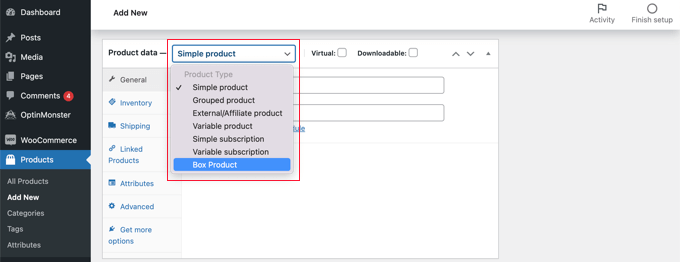
これでサイドメニューに新しいタブが追加され、ボックスを作ることができる。
新規の「Build a Box」タブをクリックし、購読ボックスの設定とその中身を設定する必要があります。
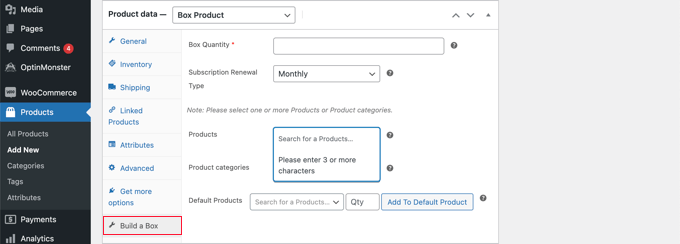
まず、’Box Quantity’フィールドに数字を入力する必要があります。これは、カスタマイザーがボックスに入れることができる項目の数です。その後、毎日、毎週、毎月、または毎年など、項目が配信される頻度を選択する必要があります。
次に、WordPressサイトにカスタムボックスを作成する際に、顧客が選択できる商品のリストを選択する必要があります。
商品」フィールドで商品を個別に選択するか、「商品カテゴリー」フィールドに「コーヒー」や「フルーツ」などの商品カテゴリー全体を追加するだけです。
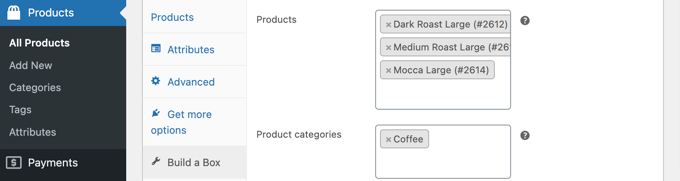
同じような価格と重さの商品を選ぶとよいでしょう。そうすることで、ボックスの総コストと重量を一定に保つことができ、定期購入ボックスの料金や送料を決める際に役立ちます。
誰もが時間をかけてひとつひとつ商品を選びたいとは思わないでしょう。また、「初期設定商品」フィールドで商品を選択することで、標準的なボックスを作成することもできます。

標準ボックスに項目を追加するには、追加したい商品を検索し、数量を入力して「初期設定に追加」ボタンをクリックします。定期購入ボックスが完成するまで、この手順を繰り返すだけです。
完了したら、画面右の「公開する」ボタンをクリックし、WooCommerceストアに購読ボックスを追加することを忘れないでください。
複数の定期ボックスを追加したい場合は、以下の手順を繰り返すだけです。
ステップ4:オンライン・ストアに定期購入ボックスを表示する
次に、WooCommerceストアにサブスクリプションボックスを表示する必要があります。
ダッシュボードのページ ” 新規追加をクリックし、新規ページを作成します。そのページには、「定期購入ボックスの作成」や「オリジナルバンドルの作成」など、魅力的なタイトルを付けましょう。
次に、カラムブロックを使用して、購読ボックスを表示するのに十分なカラムを追加します。
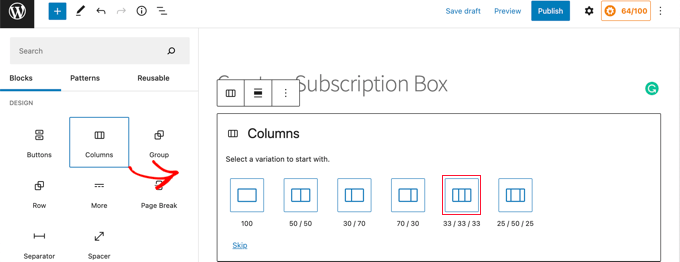
カラムごとに「+」ボタンをクリックし、「Build a Box」ブロックを追加する必要があります。
左側のブロックペインを使用して、「選択したボックス」ドロップダウンメニューから表示したい購読ボックスを選択できます。
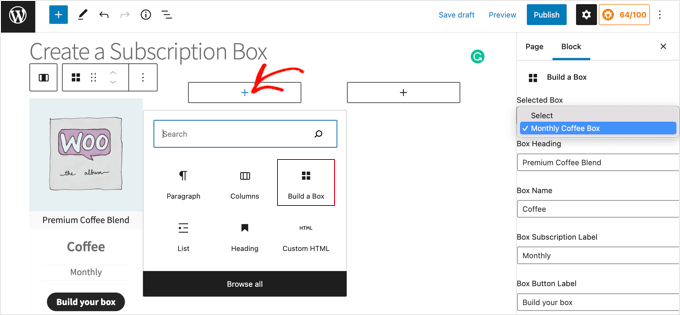
また、ボックスの見出しや名前、購読ラベル、ボタンラベルなど、表示される他のテキストを入力することもできます。
購読ボックスをすべて追加したら、ページ上部の「公開する」ボタンをクリックして、サイトに表示する必要があります。
カスタマイザーが定期購入ボックスをクリックすると、そのボックスのショップページに移動します。ここでは、あなたがこの定期購入ボックスのために用意した商品のリストが表示されます。
商品の下にある「ボックスに追加」ボタンをクリックして、個々の商品をボックスに追加することができます。また、追加する商品の数を選択することもできます。
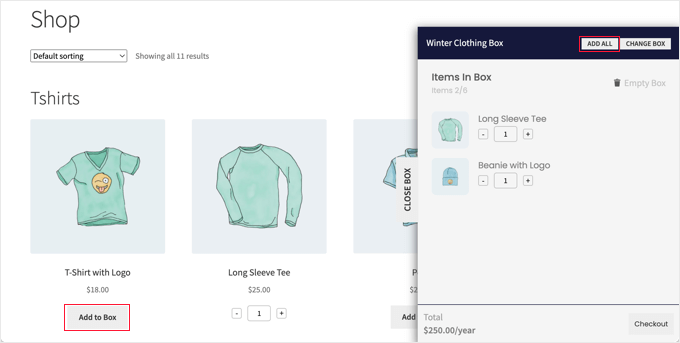
または、「すべて追加」ボタンをクリックして、標準ボックスを作成することもできます。そうすると、初期設定の商品がすべてボックスに追加されます。
顧客がボックスのコンテンツに満足したら、チェックアウトに進み、希望する支払いオプションを使用して購入を完了することができます。
手間のかからないセットアップが必要ですか?WPBeginnerプロサービスにお任せください。
サブスクリプション・ボックス・サービスのサイト作成は、全くの初心者であれば複雑です。商品やマーケティングに集中したいのであれば、技術的なことは専門家にお任せください。
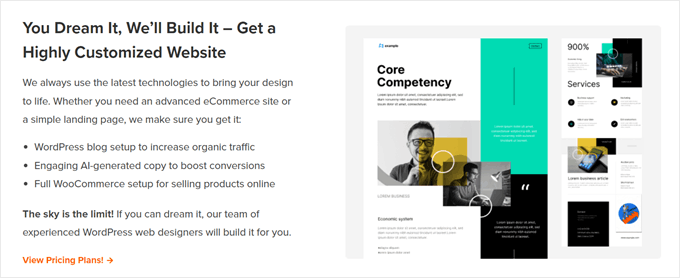
WPBeginnerプロサービスは、あなたの定期ボックスサイト全体をセットアップします。以下がその内容です:
- 目立つカスタムデザインのWordPressサイト
- WooCommerceとサブスクリプションプラグインのフルセットアップ
- より多くのカスタマイザーを獲得するためのSEO最適化
- スムーズなユーザー体験のためのサイトスピード最適化
- 自信を持ってサイトを運営できるようになるためのパーソナルトレーニング
始める準備はできましたか?プロサービスの料金プランをご覧いただき、お客様のサブスクリプション・ボックスのビジョンを実現させてください。
このチュートリアルで、WordPressでサブスクリプションボックスサービスを作成する方法を学んでいただけたら幸いです。また、低コストのオンラインビジネスのアイデアや、お金をかけずにオンラインでビジネスを成長させる方法についてのガイドもご覧ください。
If you liked this article, then please subscribe to our YouTube Channel for WordPress video tutorials. You can also find us on Twitter and Facebook.





Mrteesurez
How will this subscription box ??
can I used it for a paid newsletter or just for only downloadable products.
You mentioned ‘HelloFresh’ as a subscription box service but it’s seems you are referring to a physical product. I am confused here
WPBeginner Support
The steps in our guide will help you set up the infrastructure to sell your subscription box, it would depend on what you are selling for how to get your physical product.
If you only want a paid newsletter then we would recommend taking a look at membership plugins like the ones in our list below.
https://www.wpbeginner.com/plugins/5-best-wordpress-membership-plugins-compared/
Admin